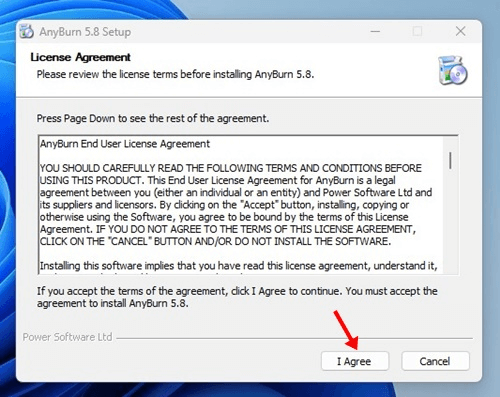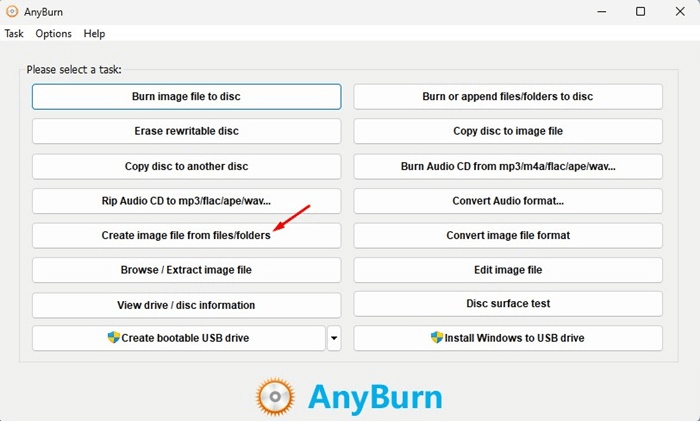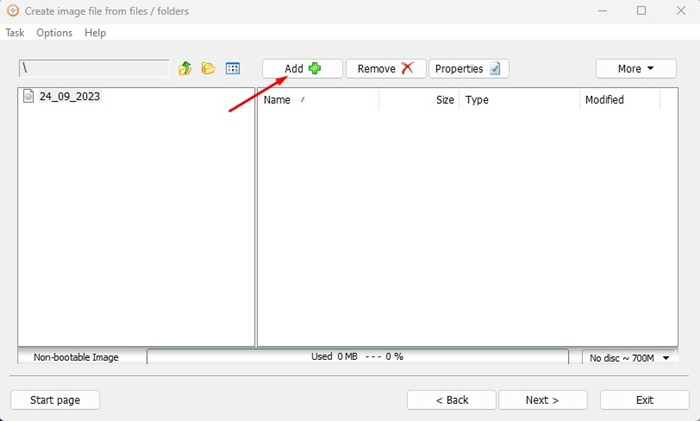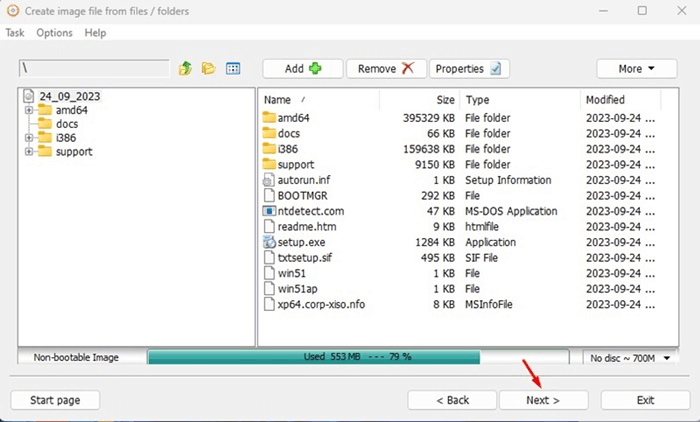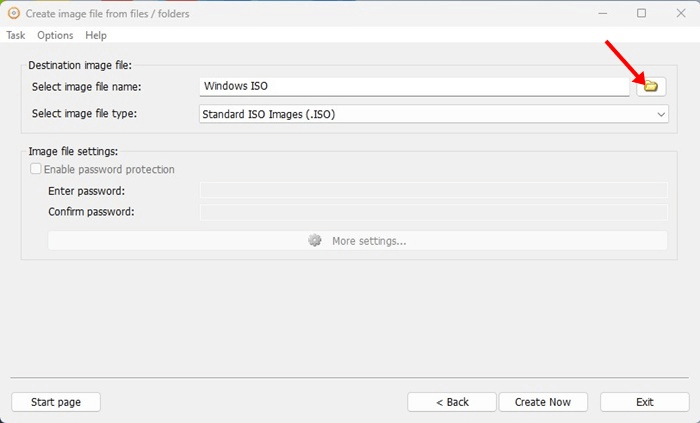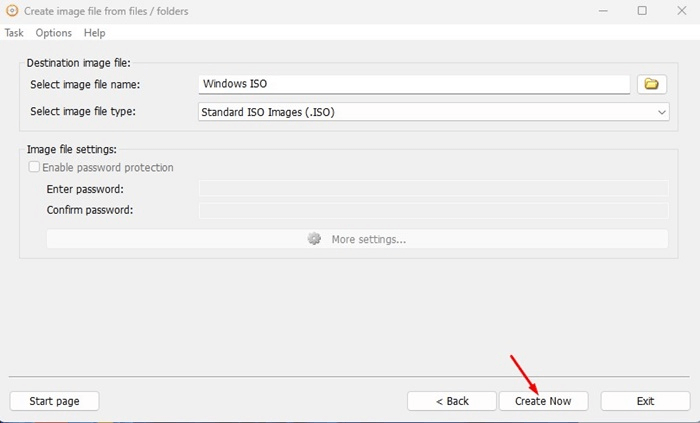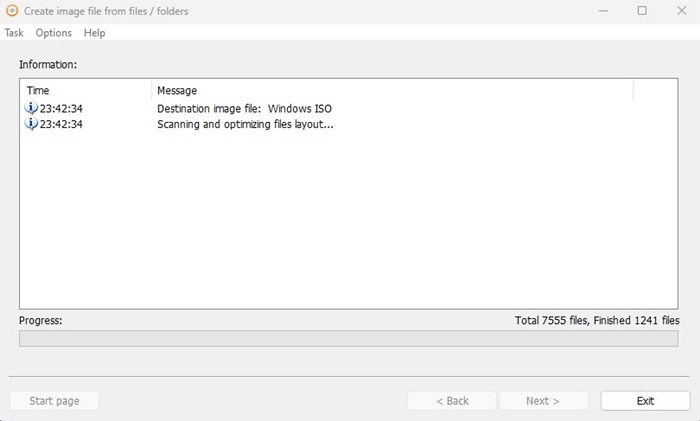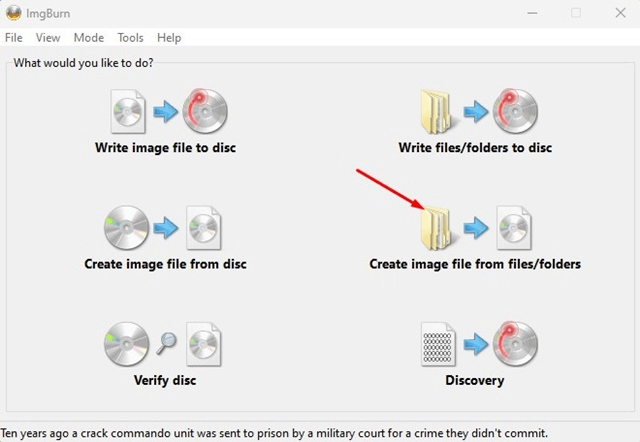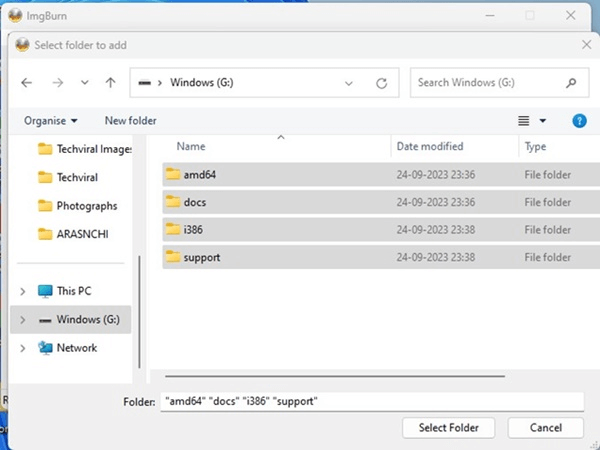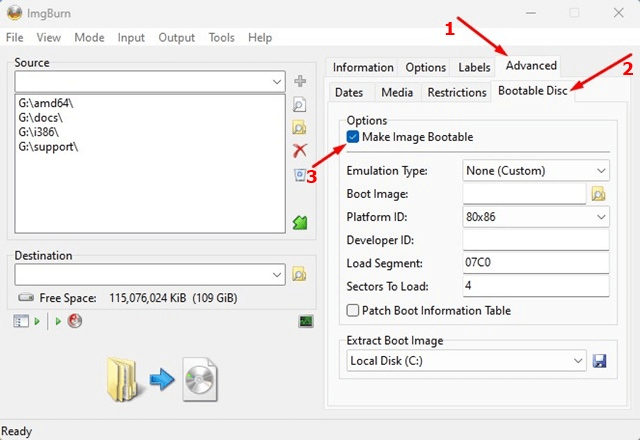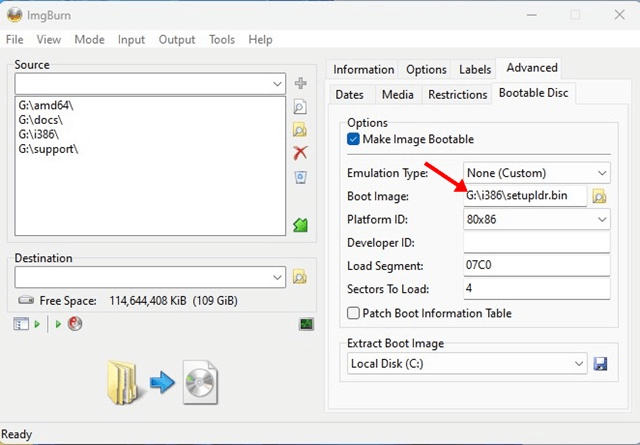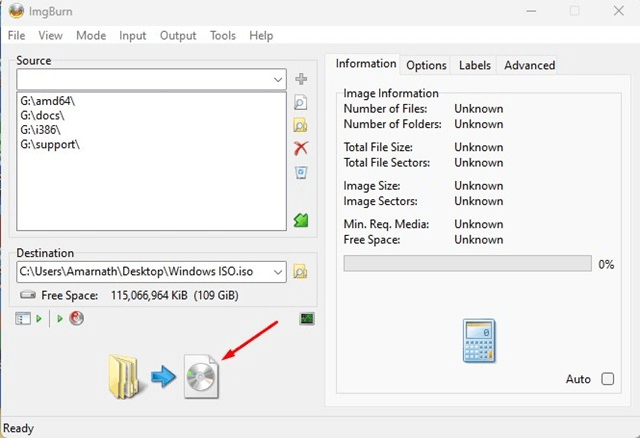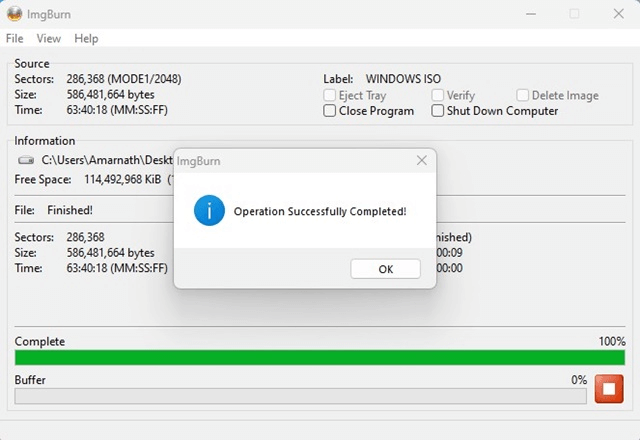Að hafa ræsanlegt USB er hagkvæmt vegna þess að þú getur notað það til að setja upp stýrikerfi á hvaða græju sem er. Settu upp stýrikerfið á nýrri eða núverandi tölvu með því einfaldlega að setja inn ræsanlega USB diskinn. Hins vegar geta verið tilvik þar sem þú verður að nota ISO skrá í stað ræsanlegs USB drifs vegna þess að USB tengið er bilað eða ræsanlega USB drifið er gallað.
Með því að breyta ræsanlegu USB í ISO geturðu komið í veg fyrir slík vandamál. Að auki fjarlægjum mörg okkar ISO skrána eftir að hafa búið til ræsanlega USB drifið, svo við verðum að hlaða því niður aftur þegar við viljum búa til annan ræsanlegan USB. Þú getur búið til ISO-skrá úr ræsanlegu USB-drifinu þínu við ákveðnar aðstæður. Á internetinu geta mörg forrit frá þriðja aðila umbreytt ræsanlegu USB í ISO.
Lestu einnig: Hvernig á að hlaða niður Windows 11 ISO skrá löglega
Tvær aðferðir til að breyta ræsanlegu USB í ISO
Svo haltu áfram að lesa ef þú vilt læra hvernig á að búa til ISO skrá úr ræsanlegu USB tæki. Besta leiðin til að breyta hvaða ræsanlegu USB tæki sem er í ISO skrá er lýst hér að neðan. Höldum af stað.
Aðferð 1: Notaðu AnyBurn hugbúnað
Frábært, flytjanlegt tól til að búa til ræsanlegt CD/DVD og Blu-Ray Disc myndskrár er AnyBurn. Forritið getur umbreytt ræsanlegum USB-drifum í ISO skrár og er fáanlegt fyrir ókeypis niðurhal og notkun. Hér eru skrefin til að nota Anyburn á Windows.
Skref 1: Farðu á opinberu síðuna til að fá nýjustu útgáfuna af Anyburn.
Skref 2: Tvísmelltu á niðurhalaða skrá. Smelltu á 'I Agree' á leyfissamningnum til að halda áfram með uppsetninguna eftir það.
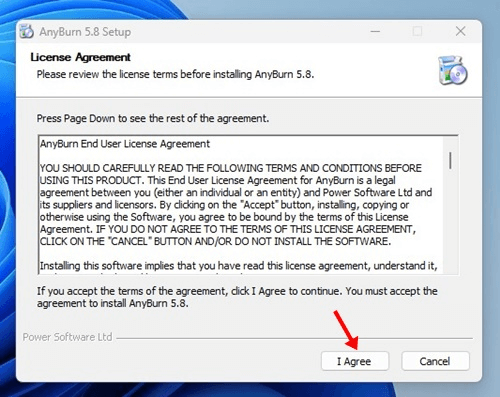
Skref 3: Opnaðu appið eftir uppsetningu. Þú munt nú sjá aðalviðmót hugbúnaðarins þar sem þú þarft að velja Búa til myndskrá úr skrám/möppum .
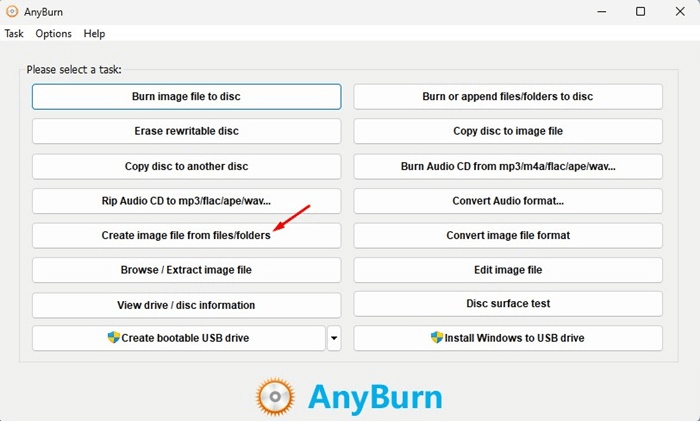
Skref 4: Næst skaltu velja Bæta við hnappinn efst.
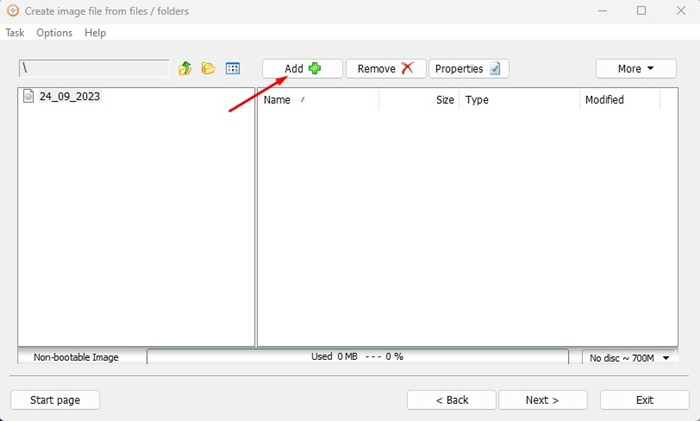
Skref 5: Skoðaðu nú og veldu hverja möppu á USB ræsanlegu drifi. Eftir að þú hefur valið verður þú að smella á Bæta við hnappinn.

Skref 6: Forritið mun sjálfkrafa hlaða niður öllum skrám sem þarf til að búa til ræsanlegt ISO. Smelltu bara á Næsta hnappinn.
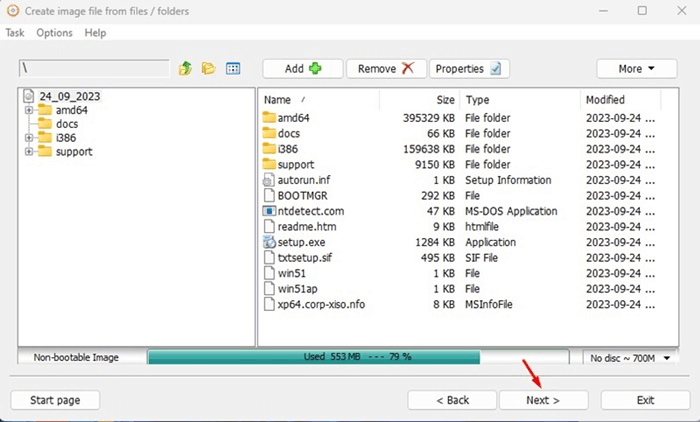
Skref 7: Farðu nú í Áfangamyndaskrársvæðið og smelltu á Mappa valkostinn. Ákveða hvar þú vilt vista ISO myndskrána núna.
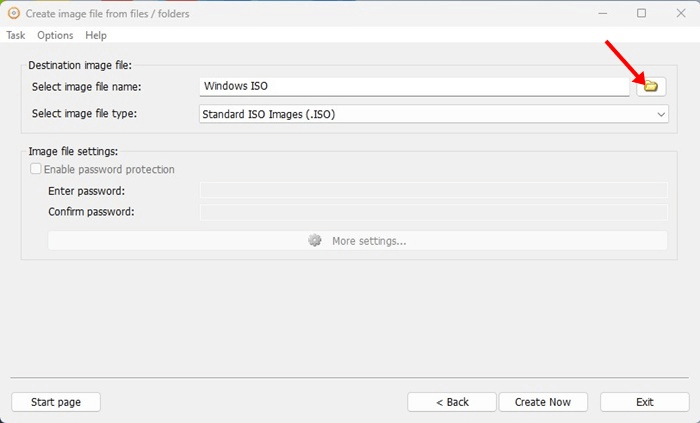
Skref 8: Smelltu á Búa til núna hnappinn þegar því er lokið.
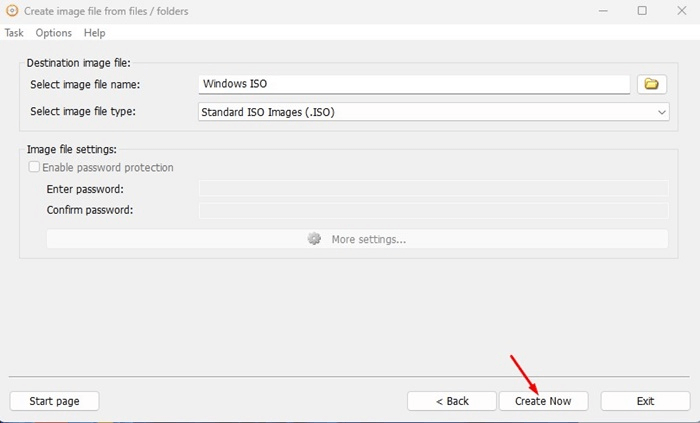
Skref 9: Bíddu þar til Anyburn býr til myndskrá úr skrám og möppum sem þú tilgreindir.
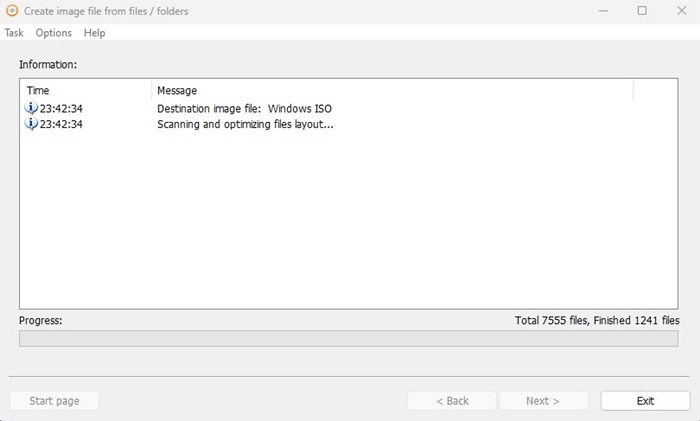
Skref 10: Eftir að þú hefur lokið því skaltu fara á áfangastað þar sem þú finnur ISO skrána.
Þetta er hvernig á að umbreyta ræsanlegu USB í ISO skrá með Anyburn tólinu.
Lestu einnig: Hvernig á að búa til ræsanlegt Windows 11 USB drif
Aðferð 2: Notaðu ImgBurn hugbúnaðinn
Annað frábært tæki til að breyta ræsanlegu USB í ISO skrá er ImgBurn. Það er ókeypis að hlaða niður og nota. Hér er hvernig á að búa til ISO skrá á Windows tölvu frá ræsanlegu USB.
Skref 1: Sæktu nýjustu útgáfu ImgBurn af þessari síðu .
Skref 2: Þegar keyrsluskránni hefur verið hlaðið niður skaltu keyra hana til að klára uppsetninguna.

Skref 3: Smelltu á Búa til myndskrá úr skrám/möppum hnappinn á aðalskjánum.
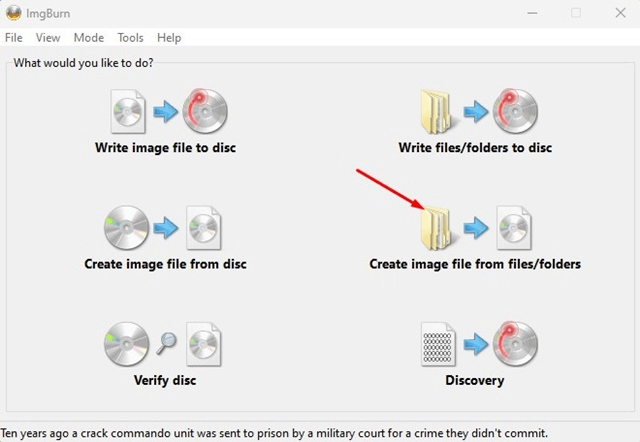
Skref 4: Eftir það skaltu velja Vafra táknið.

Skref 5: Næst skaltu velja hverja möppu á ræsanlegu USB drifinu þínu.
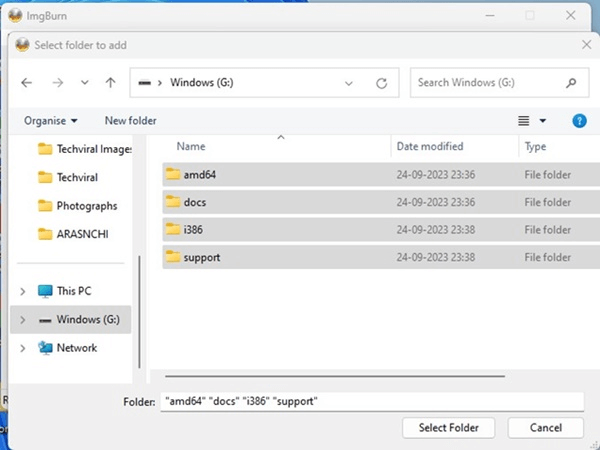
Skref 6: Farðu í Advanced> Bootable Disc núna. Gera Image Bootable ætti að vera valið.
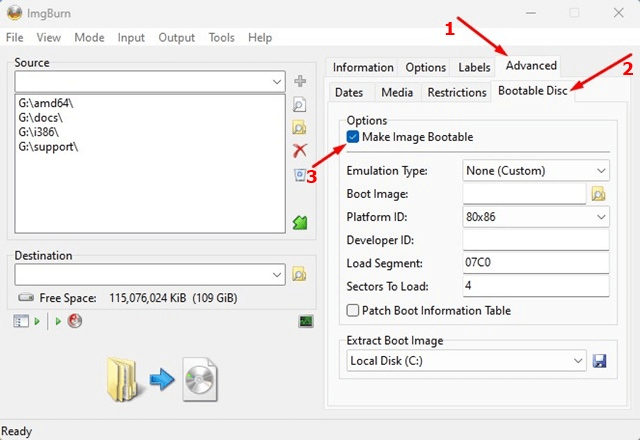
Skref 7: Veldu nú Boot Image skrána með því að smella á möppuleitarhnappinn á Boot Image.
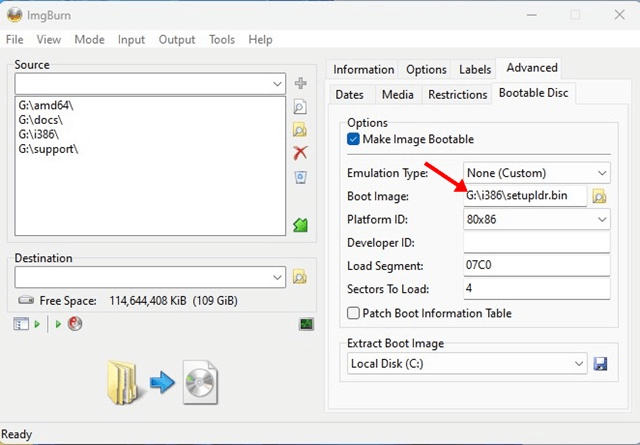
Skref 8: Næst skaltu velja áfangamöppuna fyrir ISO skrána þar sem þú vilt vista hana.
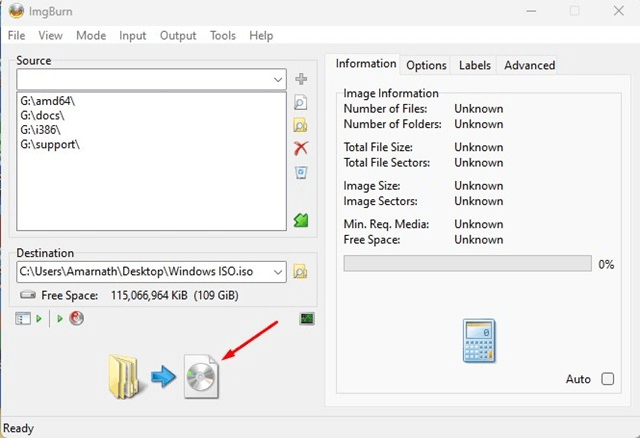
Skref 9: Þegar því er lokið skaltu velja Breyta táknið.
Skref 10: Þú munt fá hvetja um árangur þegar því er lokið.
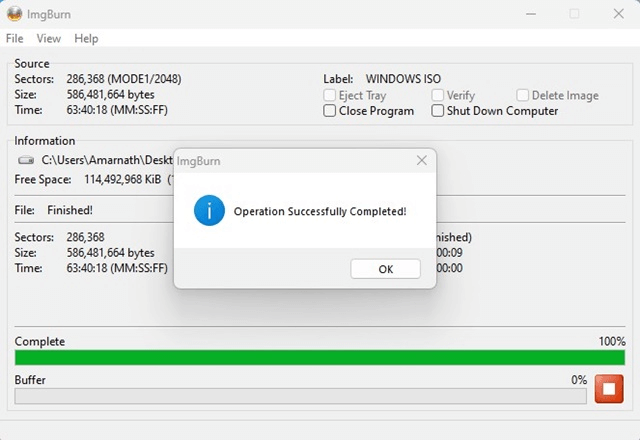
Athugaðu áfangamöppuna og þú munt finna myndskrána þar.
Lestu einnig: 11 Besti ókeypis ISO-festingarhugbúnaðurinn til að taka öryggisafrit af geisladiskum eða DVD diskum
Lokaorðið um hvernig á að umbreyta ræsanlegu USB í ISO?
Gakktu úr skugga um að þú fáir forritið frá áreiðanlegum heimildum eða opinberri vefsíðu fyrirtækisins. Nokkur eintök af AnyBurn og Imgburn dreifast á netinu og reyna að smita tölvu af spilliforritum, njósna- og auglýsingaforritum. Mörg viðbótarverkfæri má finna á netinu sem veita sömu virkni. Meirihluti þessara forrita eru gamaldags og leggja sig fram um að setja upp auglýsingaforrit á tölvuna þína.
Hægt er að hlaða niður og nota öppin tvö sem við notuðum í blogginu án nokkurrar áhættu. Þú getur fengið ISO skrána beint frá opinberum vefsíðum ef þú getur ekki umbreytt ræsanlegu USB-lyklinum þínum í ISO skrá af einhverjum ástæðum.
Vinsamlegast láttu okkur vita í athugasemdunum hér að neðan ef þú hefur einhverjar spurningar eða tillögur. Við myndum vera ánægð að veita þér lausn. Við birtum oft ráð, brellur og lausnir á algengum tæknitengdum vandamálum. Þú getur líka fundið okkur á Facebook, Instagram, Twitter, YouTube og Pinterest.